Canon PIXMA K10332 Specifications
Browse online or download Specifications for Laptops Canon PIXMA K10332. Canon PIXMA K10332 Specifications User Manual
- Page / 47
- Table of contents
- BOOKMARKS




- Démarrage 1
- Getting Started 1
- Sommaire 2
- Contents 2
- 2 3 4 5 6 7 81 2 3 4 5 6 7 8 5
- Connect the Telephone Line 6
- 3 4 5 6 7 8 7
- Mise sous tension 8
- Turn the Power On 8
- 4 5 6 7 8 9
- Install the FINE Cartridges 10
- 1 2 3 4 5 6 7 8 11
- Set Up for Fax Reception 14
- Windows: 17
- Macintosh: 17
- Installation du logiciel 17
- Install the Software 17
- Windows Macintosh 18
- Chargement du papier 31
- Loading Paper 31
- Une fois la machine installée 33
- After Installing the Machine 33
- Solution Menu 34
- Try Using the Machine! 35
- Première copie 36
- Try Copying 36
- Print Photos from a Computer 38
- Cliquez sur Imprimer 39
- Click Print 39
- Envoi de fax 40
- Send Faxes 40
- Entretien 42
- Maintenance 42
- Specifications 43
- Minimum System Requirements 44
- Spécifications 45
- Conguration minimale requise 46
- CANON CANADA INC 47
Summary of Contents
FRANÇAISENGLISHVeillez à lire ce manuel avant d'utiliser la machine. Conservez-le à portée de main an de pouvoir vous y reporter ultérieurement.
85EADF1Installation des cartouches FINEUtilisez uniquement les cartouches FINE fournies.•Manipulez les cartouches FINE avec précaution. Évitez de les
91 2 3 4 5 6 7 8H32G4Ouvrez le capot de verrouillage de la cartouche d'encre sur le côté droit.Pincez (G) fermement et soulevez le capot.Retire
10565Insérez la cartouche FINE Noir dans le logement de droite .Ne cognez pas la cartouche FINE contre les bords du support.•Installez la cartouche
111 2 3 4 5 6 7 87EASoulevez légèrement l'unité de numérisation (capot) (A), repliez le support de l'unité de numérisation (E), puis referme
126Configuration pour la réception de faxSélectionnez un mode de réception qui correspond à vos besoins an de recevoir des fax facilement.Si vous n&a
131 2 3 4 5 6 7 8Lorsque vous souhaitez basculer automatiquement entre la ligne du télécopieur et du téléphone (mode priorité fax) Lorsque vous receve
146A B COK1 2 3 4 5 6 7 8321Appuyez sur le bouton FAX (A) puis sur le bouton Menu (B).L'écran Paramètres fax s'affiche.Appuyez sur le bouton
151 2 3 4 5 6 7 87Windows:Macintosh:Installation du logicielPour pouvoir contrôler la machine à partir d'un ordinateur, le logiciel contenant les
167A1Windows Macintosh123Si la boîte de dialogue Nouveau matériel détecté ou Assistant Ajout de nouveau matériel détecté s'afche :débranchez le
171 2 3 4 5 6 7 8342Windows MacintoshWindows Vista Windows VistaWindows VistaWindows XP/2000Allumez l'ordinateur et insérez le CD-ROM d’installa
87654321SommaireRéférence du modèle : K10332 (MX320)Symboles Les symboles suivants servent à signaler les instructions importantes. Assurez-vous d&apo
187765Windows MacintoshCliquez sur Installation rapide.Les pilotes, le logiciel d'application et les manuels en ligne sont installés automatiquem
191 2 3 4 5 6 7 88910Windows MacintoshCliquez sur Installer.Pour obtenir des explications sur un élément, passez le curseur au-dessus.•Lisez attentive
20711A12 13Windows MacintoshLorsque l'écran Connexion de l’imprimante s'affiche, connectez la machine à l'ordinateur à l'aide d&ap
211 2 3 4 5 6 7 8Serial No. * * * * * * * * *1514Windows MacintoshCliquez sur Suivant.Si vous êtes connecté à Internet, la page d'enregistrement
22716 17Windows MacintoshLorsque l'écran Extended Survey Program apparaît, lisez son contenu.Si vous acceptez, cliquez sur J'accepte. Si vou
231 2 3 4 5 6 7 82317Windows MacintoshConnectez la machine à l'ordinateur à l'aide d'un câble USB.Assurez-vous que la machine est sous
24745 6Windows MacintoshEntrez votre nom et votre mot de passe d'administrateur. Cliquez sur OK.Si vous ne connaissez pas votre nom ou votre mot
251 2 3 4 5 6 7 8798Windows MacintoshCliquez sur Installation rapide.Les pilotes, le logiciel d'application et les manuels en ligne sont installé
26710 11Windows MacintoshCliquez sur Suivant.Cliquez sur Suivant.Si les lignes droites ne sont pas alignées ou si la qualité d'impression n'
271 2 3 4 5 6 7 812Serial No. * * * * * * * * *Windows MacintoshCliquez sur Suivant.Si vous êtes connecté à Internet, la page d'enregistrement ut
11 2 3 4 5 6 7 81PréparationVériez les éléments fournis Avant de mettre la machine sous tension, retirez tous les rubans de protection orange ainsi q
287141 2 3 4 5 6 7 813Windows MacintoshCliquez sur Redémarrer.Une fois l'ordinateur redémarré, retirez le CD-ROM d'installation et conservez
291 2 3 4 5 6 7 8213ABB8Chargement du papierOuvrez le support papier (A).Ajustez les guides papier (B) le long des deux bords.Disposez le papier en or
3084CBB1 2 3 4 5 6 7 8Faites coulisser les guides papier droit et gauche (B) contre les bords du papier.Vérifiez que le papier chargé ne dépasse pas l
31Une fois la machine installéeManuels Précautions de sécuritéPour une utilisation appropriée, consultez au préalable les précautions de sécurité.Info
32Solution Menu Solution Menu est une passerelle donnant accès à des fonctions et informations vous permettant d'utiliser la machine au maximum d
33Essayez d'utiliser la machine.Diverses applications sont installées sur l'ordinateur en même temps que les pilotes.Vous pouvez réaliser de
3421A3BCPremière copieLes explications fournies dans cette section concernent l'utilisation de Papier ordinaire. Pour connaître d'autres pro
354DEFAFermez le panneau du document (A), appuyez sur le bouton COPIE (D), puis appuyez sur le bouton Noir (E) ou Couleur (F).La copie démarre.Retirez
3621Impression de photos depuis un ordinateurEasy-PhotoPrint EX vous permet d'imprimer vos photos en toute simplicité.Cette section explique comm
3734Chargez une feuille de papier photo en la disposant en orientation Portrait.Chargez le papier face d'impression vers le haut.Cliquez sur Impr
21 2 3 4 5 6 7 81N'installez pas la machine dans un endroit présentant un risque de chute d'objet sur la machine. Si un objet tombe dans le
3821CDBAEnvoi de faxCette section explique comment envoyer un fax en noir et blanc à partir du CAD (chargeur automatique de documents) (A).Pour connaî
3934EF5DInsérez le document jusqu'à ce qu'un bip sonore soit émis, puis faites glisser les guides papier gauche et droit (D) contre les bord
40ABEntretienAu bout d'un certain temps d'utilisation, des taches d'encre peuvent apparaître à l'intérieur de la machine. Pour évi
41SpecificationsGeneral SpecicationsPrinting resolution (dpi)4800* (horizontal) x 2400 (vertical)* Ink droplets can be placed with a pitch of 1/4800
42Minimum System Requirements Conform to the operating system’s requirements when higher than those given here.Operating System Processor RAMWindows
43SpécificationsSpécications généralesRésolution d'impression (ppp)4800* (horizontale) x 2400 (verticale)* Les gouttelettes d'encre peuvent
44Conguration minimale requise Conformez-vous à la conguration de système d'exploitation requise lorsque celle-ci est supérieure à celle indiqu
Les cartouches d’encre suivantes sont compatibles avec la machine.The following ink cartridges are compatible with this machine.QT5-3174-V01 XXXXXXXX
31 2 3 4 5 6 7 81 2 3 4 5 6 7 8EDCBBAC12342Retrait des emballages de protectionOuvrez le bac de sortie papier (A).Soulevez l'unité de numérisatio
43Connexion de la ligne téléphoniqueCette section décrit la méthode de base pour connecter une ligne téléphonique.Pour utiliser la machine en tant que
51 2 3 4 5 6 7 8B21 2 3 4 5 6 7 8A1Connexion d'un téléphone seulement :Retirez la protection du connecteur téléphonique (B), puis branchez un tél
6412 312DCOKBA4Branchez une extrémité du cordon d'alimentation sur le côté gauche de la machine et l'autre sur la prise secteur.Mise sous te
71 2 3 4 5 6 7 845COKL'écran d'attente s'affiche.Utilisez le bouton [ ou ] (C) du panneau de contrôle pour sélectionner le pays ou la r
More documents for Laptops Canon PIXMA K10332
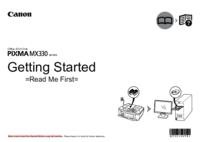









Comments to this Manuals